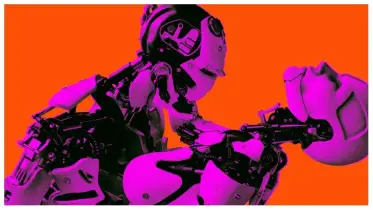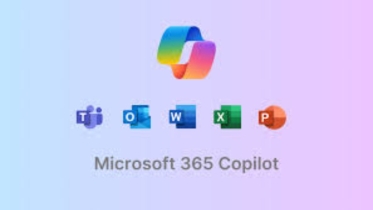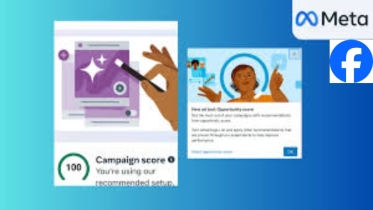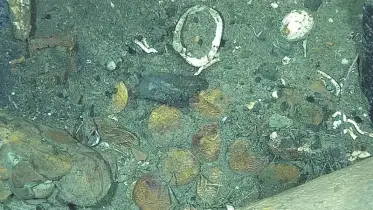যদি আপনি ChatGPT-এর দীর্ঘদিনের ব্যবহারকারী হন, তাহলে এই এআই চ্যাটবট আপনার সম্পর্কে অনেক কিছু জানে—তাদের মধ্যে এমন তথ্যও থাকতে পারে যা আপনি চাইবেন না এটি জানুক। এখানে জানুন কীভাবে আপনি জানতে পারবেন ChatGPT আপনার সম্পর্কে কী কী তথ্য জমা করেছে এবং কীভাবে সেই তথ্য মুছে ফেলতে পারবেন।
ChatGPT কীভাবে আপনার ব্যক্তিগত তথ্য সংরক্ষণ করে
ChatGPT আপনার কথোপকথন থেকে ছোট ছোট তথ্য সংগ্রহ করে মেমরিতে রাখে। উদাহরণস্বরূপ, এটি আপনার পেশা, আপনি কোথায় থাকেন, আপনার শখ-রুচি ইত্যাদি তথ্য সংরক্ষণ করতে পারে, যাতে ভবিষ্যতে আরও ব্যক্তিগতকৃত উত্তর দিতে পারে। (উল্লেখযোগ্য যে, অধিকাংশ মানুষের সম্পর্কে এটি আরও অনেক তথ্য জানে, যা আমরা পরে জানব)।
আপনি প্রায়ই দেখতে পাবেন যে ChatGPT কোনো তথ্য সংরক্ষণ করার সময় আপনার কথোপকথনে “Updated saved memory” (স্মৃতি আপডেট হয়েছে) লেবেল প্রদর্শিত হয়। আপনি এই লেবেলে ক্লিক করে জানতে পারবেন কোন তথ্য AI ভবিষ্যতে ব্যবহার করার জন্য জমা রেখেছে।
কীভাবে জানতে পারবেন ChatGPT আপনার সম্পর্কে কী জানে
যারা ChatGPT-তে লগ ইন করেছেন, ফ্রি এবং পেইড উভয় অ্যাকাউন্টের ব্যবহারকারীদের তথ্য সংরক্ষণ করে চ্যাটজিপিটি। তাই সহজেই সরাসরি ChatGPT-কে জিজ্ঞাসা করতে পারেন:
“What do you know about me?” (আমার সম্পর্কে আপনি কী জানেন?)
আপনার সম্পর্কিত সকল তথ্য এখানে পেয়ে যাবেন। সাধারণত দৈনিক কাজকর্ম, স্বাস্থ্য সংক্রান্ত, পরিবারের তথ্য, ব্যক্তিগত আর্থিক বিষয়াদি ইত্যাদি বিষয় সংরক্ষণ করে রাখা হয়।
ChatGPT-এর স্মৃতি কীভাবে মুছবেন
“Updated saved memory” লেবেলে ক্লিক করলে আপনি “Manage memories” অপশন পাবেন। অথবা প্রোফাইল আইকনে ক্লিক করে Settings > Personalization > Manage memories-এ গিয়ে এটি খুঁজে পাবেন।
এখানে ChatGPT আপনার সংরক্ষিত সমস্ত তথ্যের তালিকা দেখাবে। প্রতিটি তথ্যের পাশে থাকা ডাস্টবিন আইকনে ক্লিক করে আলাদা করে মুছে ফেলতে পারেন, অথবা নিচে “Delete All” বাটনে ক্লিক করে সব তথ্য একসাথে মুছে ফেলতে পারেন। নিয়মিত চ্যাটে ChatGPT-কে স্মৃতি মুছে দিতে বললে সব সময় কাজ নাও করতে পারে, তাই এই পদ্ধতিটি বেশি কার্যকর।
যদি আপনি ChatGPT কে আর কোনো ব্যক্তিগত তথ্য সংরক্ষণ না করতে চান, তবে Settings-এ গিয়ে “Reference saved memories” অপশনটি বন্ধ করে দিন।
গোপনীয় চ্যাট কীভাবে করবেন
যদি আপনি কোনো ব্যক্তিগত বিষয়ে কথা বলতে চান বা এমন কিছু যা ChatGPT-এর স্মৃতিতে রাখতে চান না, তাহলে “temporary chat” মোড ব্যবহার করুন। এটি চালু করতে আপনার প্রোফাইল ছবির পাশের ডটেড স্পিচ বাবল আইকনে ক্লিক করুন।
এই মোডে করা কথোপকথন AI মেমরিতে জমা হবে না এবং আপনার চ্যাট হিস্টোরিতেও থাকবে না। তবে একবার চ্যাট উইন্ডো থেকে বের হলে আবার সেই চ্যাটে ফিরে যাওয়া যাবে না, তাই প্রয়োজনীয় তথ্য সংরক্ষণ করে রাখুন।
আপনার ChatGPT অ্যাকাউন্ট কীভাবে সুরক্ষিত করবেন
আপনি হয়তো ChatGPT-তে আপনার তথ্য জমা রাখতে স্বাচ্ছন্দ্যবোধ করেন, কিন্তু অন্য কেউ যদি আপনার অ্যাকাউন্টে প্রবেশ করে এই তথ্য হাতিয়ে নেয়, তা আপনি চান না। তাই দুই-স্তরের প্রমাণীকরণ (Two-Factor Authentication বা 2FA) চালু করা বুদ্ধিমানের কাজ।
প্রোফাইল আইকনে ক্লিক করে Settings > Security-তে গিয়ে Multi-Factor Authentication সক্রিয় করুন। এতে Authenticator অ্যাপ (যেমন Authy) ব্যবহার করে QR কোড স্ক্যান করতে হবে। এরপর নতুন ডিভাইস থেকে লগইন করার সময় আপনাকে ছয় সংখ্যার কোড দিতে হবে। এতে আপনার পাসওয়ার্ড চুরি হলেও কেউ অ্যাকাউন্টে প্রবেশ করতে পারবে না।
সানজানা